今回の説明
前回、『Fedora Spins KDE Plasma』を導入してみましたが、かなり日本語設定に苦労しました。fcitxとMozcをインストールしてみても、一部のアプリでは日本語入力を受け付けないといった結果になりました。そこで今回は、評判の良い『Fedora Spins Cinnamon』のインストールを行っていきます。
動画説明
日本語入力
初期状態から日本語入力が可能な状態になっています。この辺りは、KDEPlasma版と異なっていますね。
アップデート
アップデートを行うには、メニューから“システム管理”-“dnfdragora”を選択してください。“ソフトウェアの管理 -dnfdragora”が起動します。
リポジトリが“update”になっていることを確認し、“Select all”をクリックしてください。
全てにチェックが入りますので、“適用(A)”をクリックしてください。
後は案内に従ってください。
パッケージ管理方法
パッケージ管理はアップデートと同様“dnfdragora”で行います。Ubuntu系でいう“Synapticパッケージマネージャ”のようなものです。
ただし、インストールが完了してもメッセージが表示されないので、この辺りは“Synapticパッケージマネージャ”と比較して不親切ですね。
パッケージの数とバージョン
Fedoraで使用できるパッケージの数は十分に多いです。Ubuntu系と比較して数を数えたわけではありませんが、Ubuntu系で有名なソフトはほぼおさえています。また、Fedoraの特徴の一つなのですが、採用しているパッケージのバージョンは可能な限り最新のものを採用しています。
そのため、最新の機能を試せる一方、安定性やセキュリティ面では不安は残ります。
この辺りは、どっちを重要視するかだけの問題ですので、このような特徴があることを把握した上で、利用者の方が判断してください。
外観について
テーマを変更したい場合は、タスクバー上で右クリックし、“テーマ”を選択してください。細かく変更できますが、簡単に全体を変更しようと思えば、“テーマ”タブの“デスクトップ”を変更するのがよいかと思います。
全体的な感想
全体的にデスクトップとして使うには十分な印象で、人気が高いのも頷けます。個人的にUbuntu系のLinuxが一番おすすめしやすいのですが、Redhat系のFedoraもよい選択肢の一つに思えます。
一方で、“パッケージ管理”に関しては、最近のUbuntu系ディストリビューションに見られるグラフィカルに管理できるソフトはなく、テキストベースで管理する“dnfdragora”しか入っていなかったので、予めどのようなパッケージを入れたいか調べておく必要があります。(カタログ的な使い方は難しい)。
ですが、デスクトップ環境の選択肢も多く、全体的に使いやすいディストリビューションと感じました。
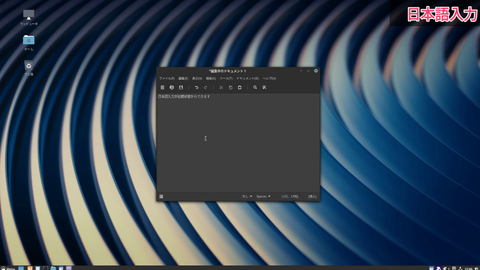

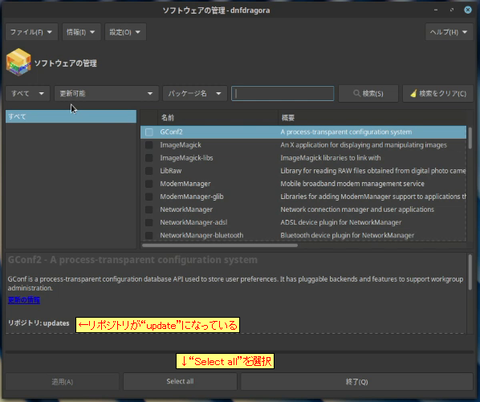


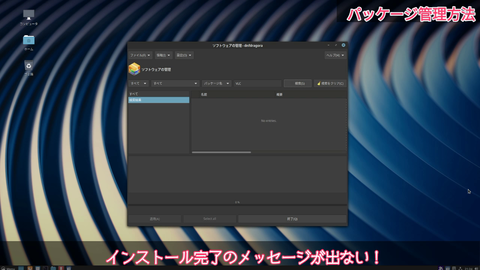
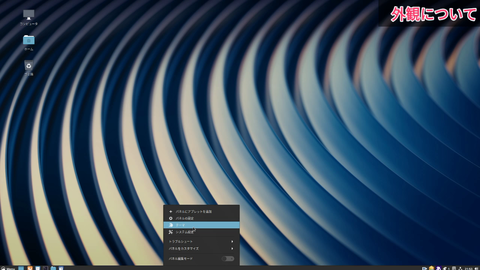

コメント